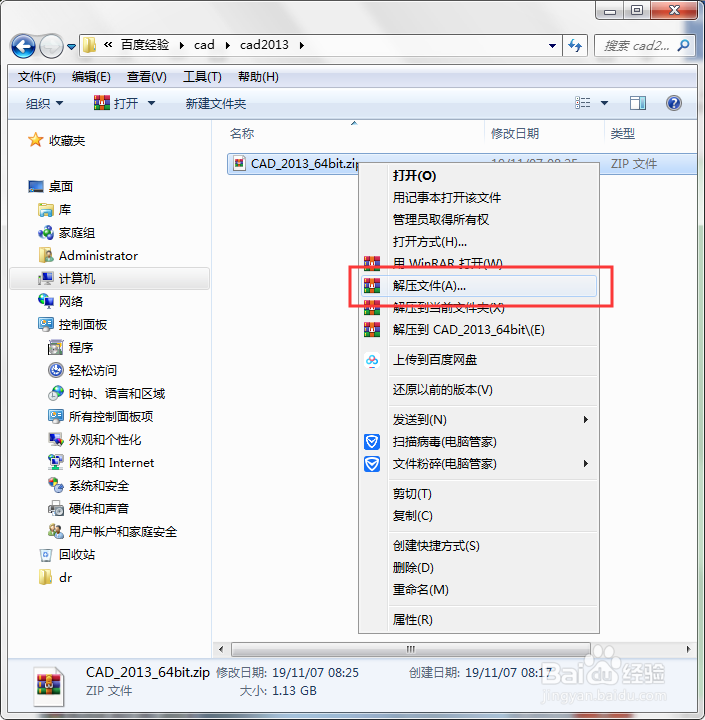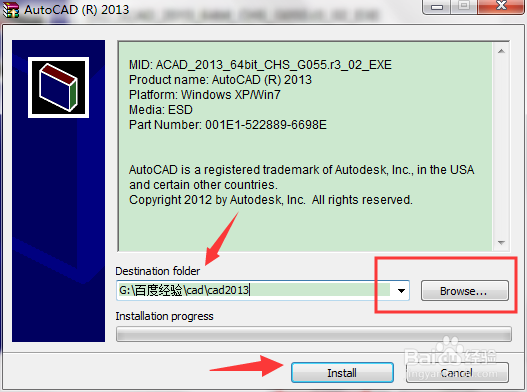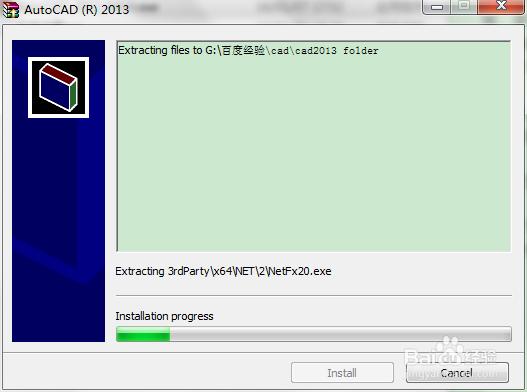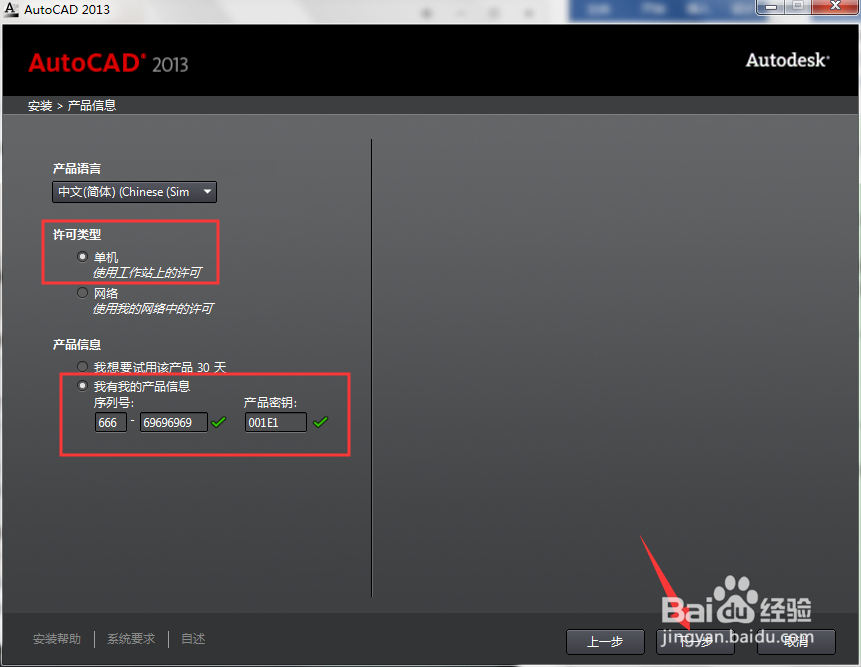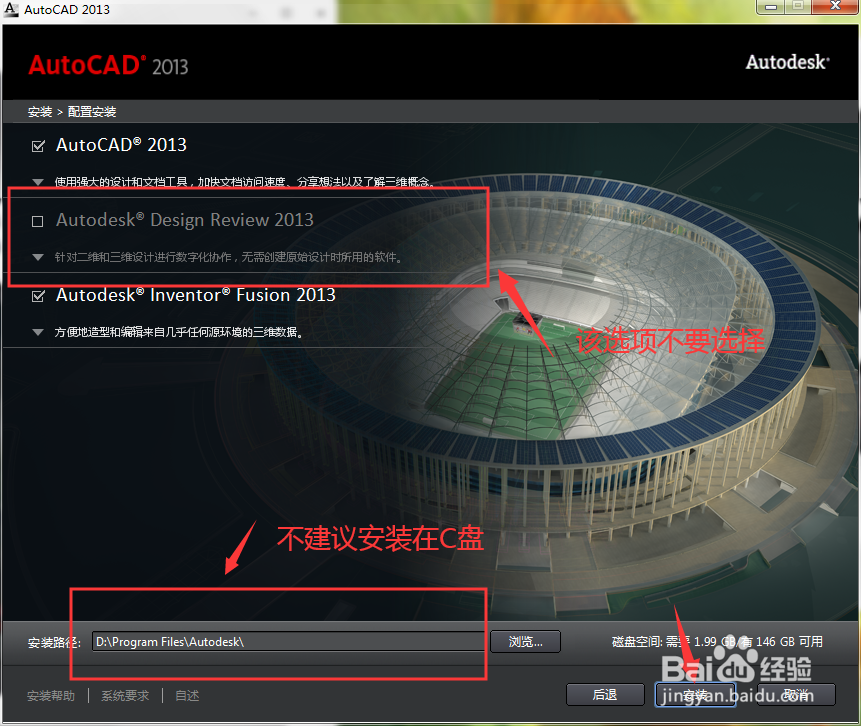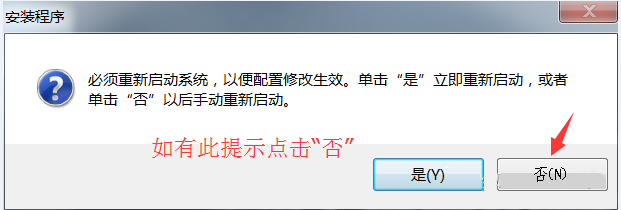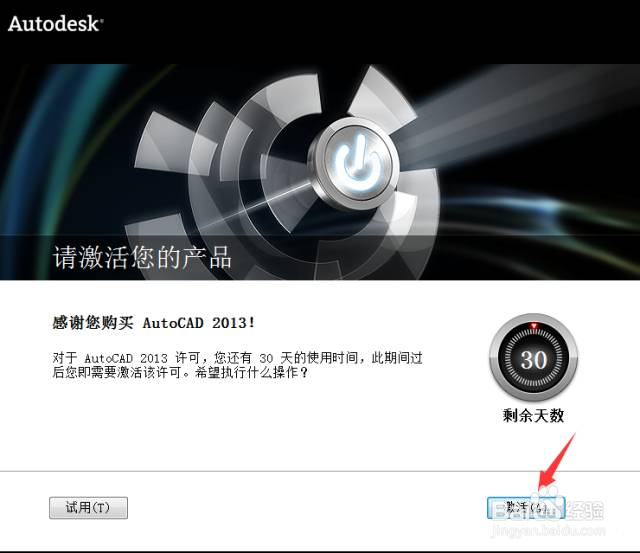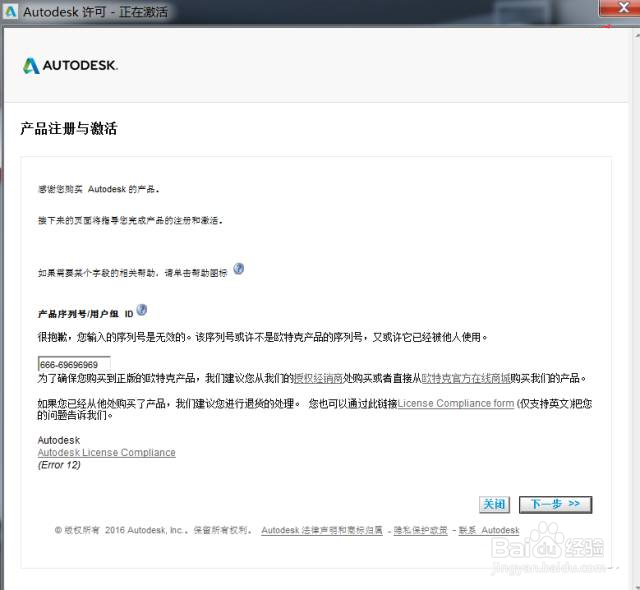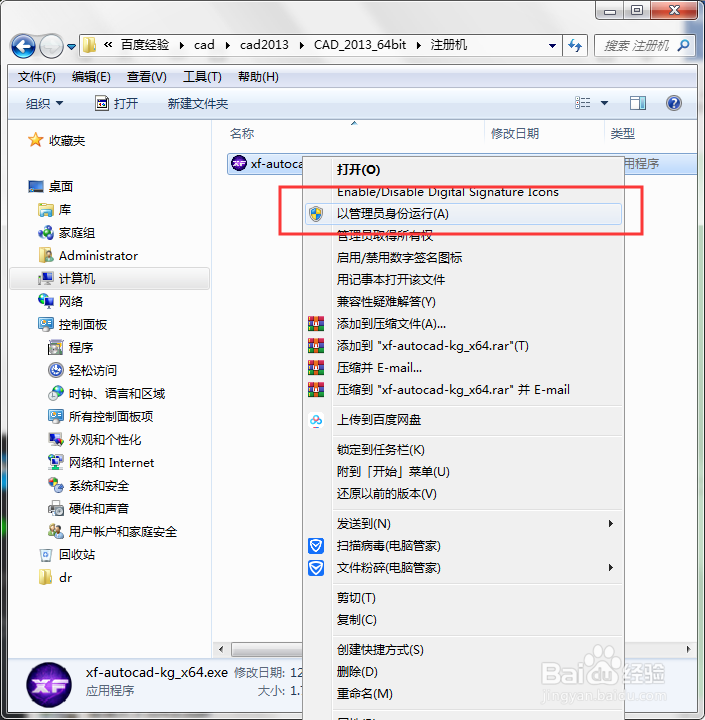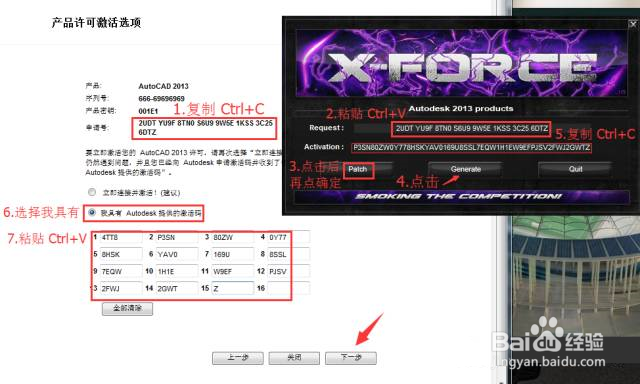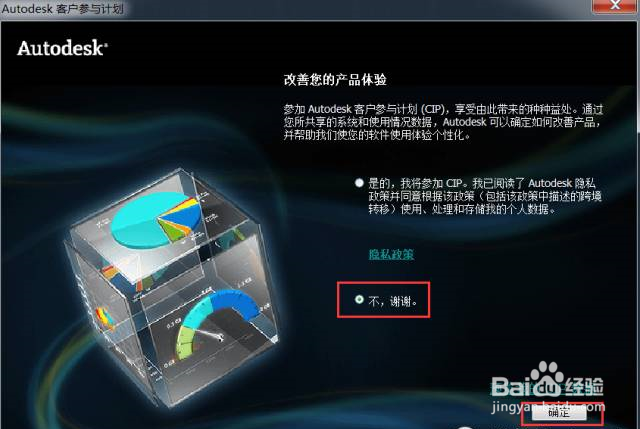1、我们先到网上下载一个AutoCAD2013的安装包,安装包的大小约1.15GB。下载完了之后对安装包进行解压。
2、解压完成之后,双击打开程序【AutoCAD_2013_64bit.exe】
3、打开了程序【AutoCAD_2013_64bit.exe】之后,这里请注意这个程序是解压程序,并不是安装程序。点击【Browse】按钮,设置解压的路径,一般不用设置在C盘。然后点击【Install】
4、整个解压过程需要的时间是看电脑的配置的,一般情况5分钟就差不多了。
5、解压完成后,会自动打开安装的程序,我们点击【安装】
6、在许可协议中选择【我接受】,然后下一步。这里是必须接受的。否则无法安装。
7、在许可类型中选择【单击】,产品信息中选择【我有我的产品信息】。然后序列号输入【66瀵鸦铙邮6-69696969】,密钥输入【001E1】,然后下一步。
8、在配置安装中,这里注意,第二项【Autodesk Design Review 2013】不要选择。因为可能会导致安装失败。安装路径不建议安装在C盘,我这里安装在D盘了,当然也可以是其他的磁盘。然后点击【安装】。
9、整个安装过程的时间看电脑的配置而定,快就10分钟,慢的话会到20分钟,请大家耐心等候
10、单击【完成】退出安装程序
11、完成安装后有时候有重启电脑的提示的,如果有,我们选择【否】,如果没有就直接跳过这一步了。
12、在电脑桌面找到AutoCAD2013的图标,双击打开软件。
13、在隐私声明中选择【我同意】
14、然后点击【激活A】。
15、这一步直接下一步。如提示序列号无效的话,我们关闭后再点击激活或断网后再激活
16、在安装包中找到文件夹【注册机】,双击打开。
17、找到程序【xf-autocad-kg_x64.exe】,单击鼠标右键,选择【以管理员身份运行】。
18、接下来是我们激活软件的关键,把申请号复制到注诚拧料浆册机里面的Request中(记得删除原Request中的内容),先点击Patch,再点击Generate后复制Activeation中生成的激恳膏缉繁活码,然后粘贴激活码至我具有Autodesk提供的激活码方框中。最后下一步即可。这里特别注意:复制和粘贴的时候只能用快捷键【Ctrl+C】和【Ctrl+V】
19、激活成功后单击【完成】
20、在客户参与计划的对话框中选择【不、谢谢】。这样我们就完成了AutoCAD2013的安装了
21、安装完成的软件如图所示: